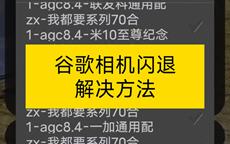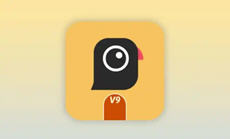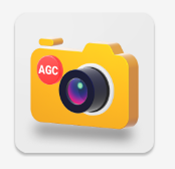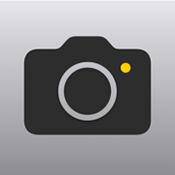LUT(Look-Up Table)即“查找表”,是一种用于快速调整照片色彩、对比度、胶片质感等参数的工具。相比普通滤镜,LUT能提供更精细的色彩层次和风格化效果,适合追求专业影像质感的用户。谷歌相机通过导入.cube格式的LUT文件,可在拍摄时实时预览或后期应用多种风格化滤镜。
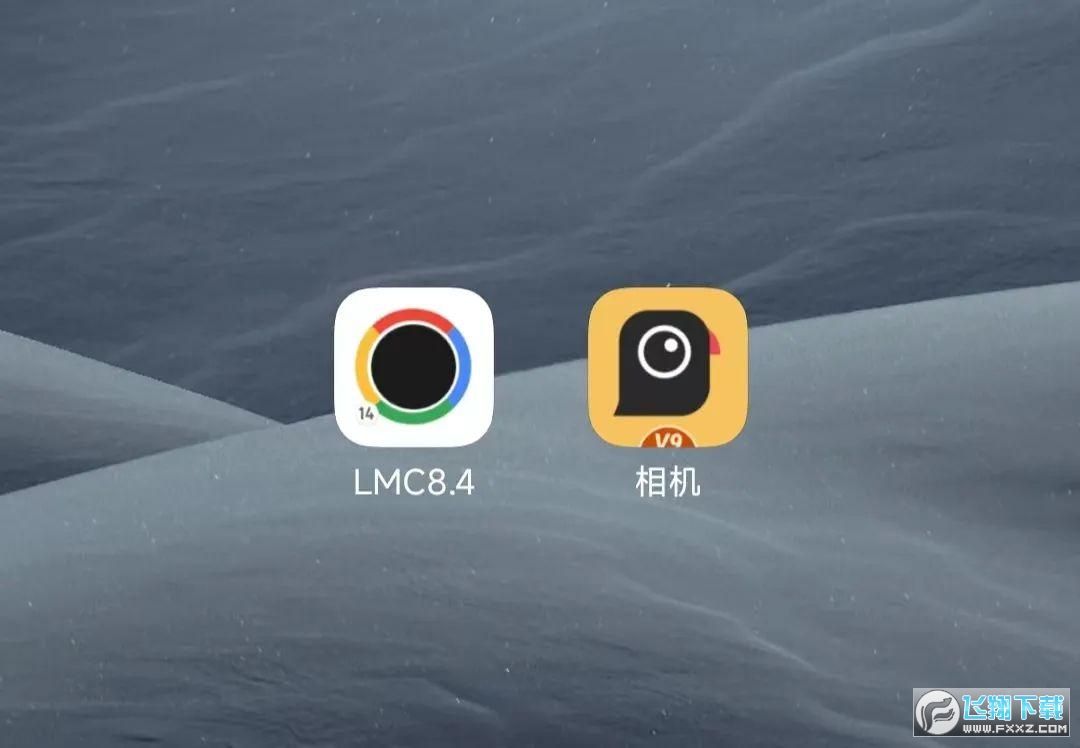
一、准备工作
下载必备文件
谷歌相机安装包:推荐使用支持LUT功能的版本(如AGC 8.4、LMC 8.8等)。
LUT文件:从第三方平台下载.cube格式的LUT文件(如Leica Q、富士CN等经典风格)。
AGC Toolkit(可选):用于管理LUT文件,支持在线下载和重命名。
文件存储路径
确保手机已安装文件管理器(如MT管理器),按以下路径存储文件:
/Download/AGC.8.4/luts/
若路径不存在,需手动创建luts文件夹,并将.cube文件放入其中。
二、详细导入步骤
方法一:通过谷歌相机设置导入
打开谷歌相机
确保已加载适合手机的配置文件(如通用版或机型专属配置)。
进入设置界面
点击左上角齿轮图标 → 选择“更多设置” → 进入“镜头设置”。
调整配置数量
找到“配置数量”选项,将默认值(如12)增加至14或更高,以预留空白配置槽位。
绑定LUT文件
选择主镜头(main)→ 进入“图像处理” → 选择新增的空白配置 → 取消“隐藏配置”选项。
向上滑动找到“后期处理” → 选择“LUT文件” → 从luts文件夹中挑选目标.cube文件。
验证效果
返回相机界面,拍摄一张照片,即可在相册中查看应用LUT后的效果。
方法二:通过AGC Toolkit管理(可选)
下载并注册AGC Toolkit
在应用内浏览国内外创作者发布的LUT,选择心仪风格并下载。
重命名与保存
为下载的LUT文件自定义名称(如“Leica_Eternal”),保存至AGC.8.4/luts/文件夹。
同步至谷歌相机
重新打开谷歌相机,按照方法一的步骤绑定LUT文件即可。
三、常见问题与解决方案
LUT文件未生效
检查文件路径是否正确,确保.cube文件未被误删或移动。
确认谷歌相机版本支持LUT功能(部分旧版可能不支持)。
拍摄时闪退或黑屏
尝试更换成像库(.so文件)或配置文件,优先选择通用版。
清除谷歌相机数据后重新导入配置。
LUT效果不明显
部分LUT需搭配特定场景(如Leica Eternal适合强光环境,富士CN适合绿色主题)。
在后期处理中手动调整曝光、对比度等参数以强化效果。
四、推荐LUT风格与使用场景
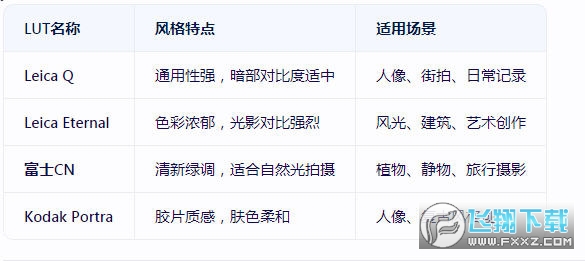
五、进阶技巧
批量管理LUT
使用AGC Toolkit对LUT文件分类(如“人像”“风光”“胶片”),方便快速调用。
结合水印功能
在AGC.8.4/logos/文件夹中添加自定义水印(.png格式),拍摄时自动叠加品牌标识。
自定义成像库
根据需求选择成像库(如V15b库成像快,V8i库解析力强),提升拍摄体验。

通过导入LUT文件,谷歌相机可轻松实现专业级色彩调整,满足从日常记录到艺术创作的多样化需求。无论是新手还是进阶用户,只需按照本文步骤操作,即可解锁谷歌相机的隐藏潜力。
立即行动,用LUT为你的照片注入灵魂!
温馨提示:部分手机可能因系统兼容性问题导致闪退,建议优先使用通用版配置文件。


 下载
下载  下载
下载  下载
下载  下载
下载  下载
下载  喜欢
喜欢  高兴
高兴 鬼脸
鬼脸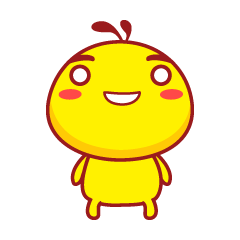 呵呵
呵呵 无聊
无聊 伤心
伤心